Hrajte chybu trhu s kódem DF-DLA-15-proč to vzniká a jak bojovat
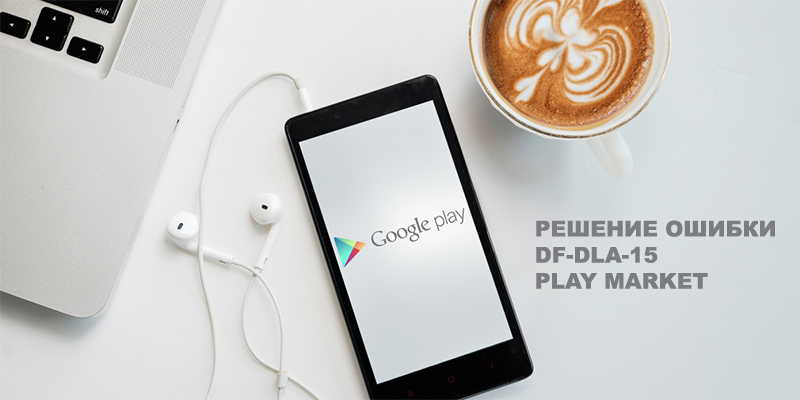
- 3756
- 378
- Baltazar Kocman
Úvod
Většina uživatelů Androidu nikdy nezažije problémy s jejich zařízeními. Nadále používají obchod s aplikacemi Google Play Market, který funguje bezchybně. Ale někdy má několik uživatelů ve své práci určité potíže. V důsledku toho je aktualizace a stahování aplikací obtížné, ale velmi často a obecně nemožné. Jedním z nejotravnějších problémů je chyba serveru DF-DLA-15. Právě tato kombinace mohou uživatelé vidět na obrazovce místo informací o úspěšné instalaci aplikace. Doslova text zní: Nebylo možné aplikaci aktualizovat kvůli chybě. Chyba při přijímání dat ze serveru: DF-DLA-15. Navrhujeme, abyste podrobně zvážili, proč se tento problém objevuje, a také jak se ho můžete zbavit sami.
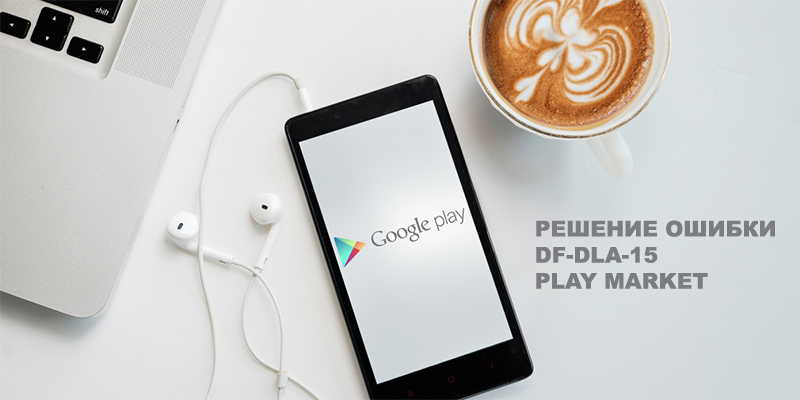
Příčina chyby DF-DLA-15
Důvod je docela banální - lze jej docela přesně předpokládat pečlivým přečtením úplného textu oznámení systému. Problém je spojení s odstraněným serverem Google, když jej zařízení řeší. Aby byl postup stahování a instalace zahájen, klient Play Market se objeví přes internet na server s určitým požadavkem. Pokud se všechny šifrované informace shodují s uloženým serverem, dává to pozitivní odpověď a postup končí úspěšně. Pokud se robot nelíbí něco nebo dojde k selhání sítě, může uživatel vidět chybu DF-DLA-15. Nyní pojďme k metodám, které pomáhají zbavit se problému.
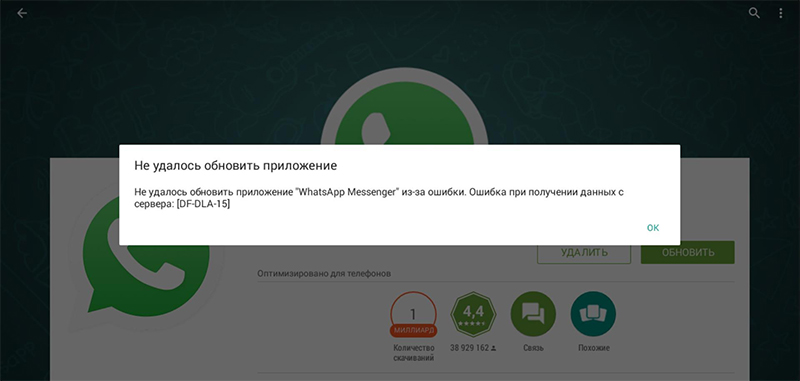
Pokud jste čelili chybě aktualizace, problém spočívá v souvislosti s připojením
Jak se zbavit chyby DF-DLA-15
Metoda 1. Čištění mezipaměti softwaru
Jednoduchý postup, který pomáhá zbavit se problému v práci trhu s hraním přibližně v polovině případů. Během provozu se hromadí dočasné soubory a mazání, které se můžete zbavit chyb, včetně DF-DLA-15.
- Nastavení spuštění - Aplikace - All - Google Play Market.
- Klikněte na tlačítko „Vymazat data“. V některých případech se takové tlačítko nemusí objevit, takže klikněte na „Správa paměti“ a teprve poté „Vyčistit vše“.
- Totéž opakujte pro aplikace aplikací Google Play.
- Nahlásit problémový software.
Pokud patříte k polovině uživatelů, kteří tuto metodu nepomohli, zkuste jednu z následujících.
Metoda 2. Čištění Dalvik Kesha
Podrobnější studie o fórech, včetně anglicky mluvících zdrojů, ukázala, že hodně se zbavit chyby DF-DLA-15 pomáhá čištění Dalvik-Kesh. Toto je virtuální softwarové prostředí na základě toho, co fungují všechny aplikace Android. Poté, co jej odstraníte, systém automaticky vygeneruje novou složku během prvního spuštění systému po čištění.
Dalvik můžete vyčistit dvěma způsoby: prostřednictvím správce souborů s možností přístupu do systémové sekce nebo v režimu obnovy. Pro každou z nich budete potřebovat root-right.
Prostřednictvím správce souborů.
- Poskytněte správce souborů root-right.
- Otevřete složku dat/dalvik-cache v kořenovém katalogu zařízení.
- Vyberte a smažte všechny soubory v této složce.
- Obnovení tabletu nebo smartphonu Android.
V režimu obnovy.
- Aktivujte režim obnovy, když zapnete tlačítko napájení a otočení hlasitosti.
- Při používání standardního nebo CWM -recovery vyberte oddíl vymazání mezipaměti - Advanced - Otřete Dalvik Cache, pokud máte TWRP, klikněte na Čištění - navíc - Dalvik.
- Znovu načtěte zařízení v normálním režimu.
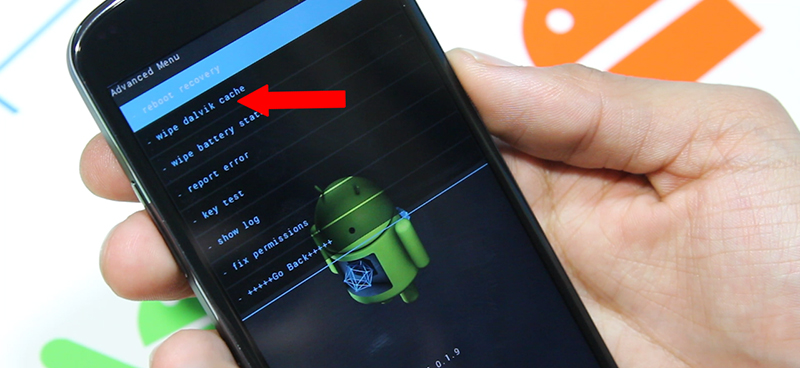
Vyberte mezipaměť WIP Dalvik v Advanced
Metoda 3. Odstranění aktualizací na trhu
Vzhledem k tomu, že aktualizace produkovaného trhu Play Market je nainstalována pouze na pozadí, když majitel, aniž by něco podezřelého, nadále používal, může instalace nesprávně, a proto dojde k různým chybám, například DF-DLA-15. Dokonce se stává, že aktualizovaná verze ještě není podporována aplikací v okolí, protože vývojář se nepodařilo provést vhodné změny v jeho produktu. Odstranění aktualizací vrátí užitečnost do nedotčené formy, když všechno fungovalo tak, jak by mělo. Pro tohle:
- Otevřete nastavení - aplikace - vše - trh Google Play.
- Stiskněte tlačítko „Odstranit aktualizace“.
- Znovu načtěte zařízení.
- Pokud existuje připojení k internetu, obvykle po dobu několika minut systém automaticky aktualizuje trh s hraním. V některých případech můžete mít čas nainstalovat aplikaci, ve které se objevila chyba DF-DLA-15.
Metoda 4. Přidání platebních údajů
Ve velmi vzácných případech dochází k chybě DF-DLA-15 v důsledku nedostatku kreditní karty vázané na účet zakoupit aplikace a platit za jiné služby. V tomto případě se můžete pokusit přidat kreditní kartu. Pokud se obáváte o bezpečnost svých peněz, udělejte si kartu s nulovou rovnováhou.
Metoda 5. Odpojení paměťové karty SD
Pokud se objeví problém s aplikací nainstalovanou na paměťové kartě, může být možným řešením extrahovat paměťovou kartu z telefonu nebo tabletu. Můžete to udělat buď prostřednictvím nabídky Nastavení, nebo jen vytáhnout flash disk ze slotu.
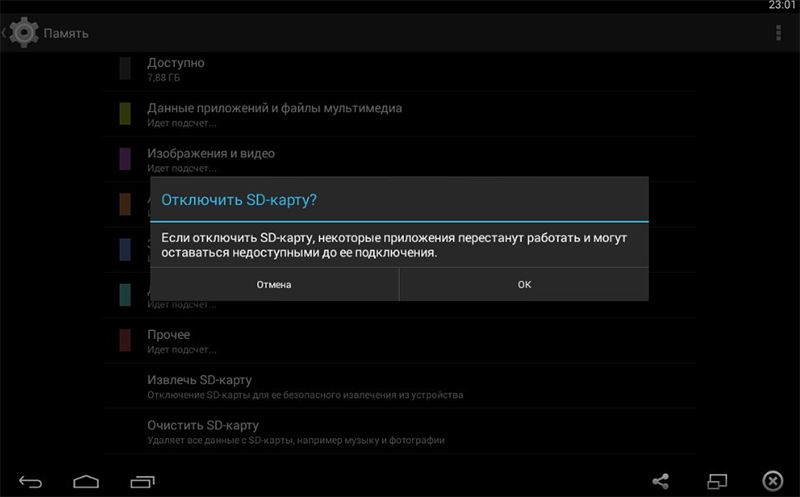
Zkuste vypnout paměťovou kartu a znovu ji zapnout
Pro programové vypnutí jednotky Flash:
- Otevřete nastavení - paměť (nebo „úložné a USB jednotky“).
- Stiskněte extrakci SD karty.
- Zkuste znovu aktualizovat aplikaci.
- Připojte jednotku zpět, přejděte do nastavení - paměť a kliknutím na „Připojte SD kartu“.
Metoda 6. Připojení nového účtu Google
Další poměrně účinná metoda. Současně není nutné smazat již připojený účet. Můžete mít jiný účet nebo požádat o pomoc příteli nebo příbuznému. Po opravě chyby DF-DLA-15 bude možné ji odstranit zpět.
- Otevřete nastavení - účet - Přidat účet.
- Zadejte přihlašovací a heslo Google.
- Přejděte na trh hry, nakreslete prst z levého okraje obrazovky a jako aktivní vyberte nový účet.
- Opakujte instalaci nebo aktualizaci.
- Odstraňte druhé počítání stisknutím nastavení - Účet - Google - Odstranit účet.
Metoda 7. Změna data a času
V některých případech to může také pomoci. Co s tím má datum a čas, ptáte se? Skutečnost je taková, že pro normální provoz všech aplikací se musí období platnosti různých licenčních dohod a bezpečnostních osvědčení shodovat, které mají určitou dobu platnosti. Pokud jste náhodně dostali datum nebo čas, nainstalovaná aplikace nemusí jednoduše projít kontrolou.

Zadejte nastavení a ujistěte se, že správnost času a data systému
Můžete nastavit čas ručně nebo vybrat automatickou instalaci. Pro tohle:
- Přejděte na nastavení - datum a čas.
- Ujistěte se, že zobrazený čas je správný.
- Pokud ztratí, ručně nastavte datum a čas.
- Aktivujte automatickou definici data a času.
Nyní zkuste znovu aktualizovat nebo nainstalovat program nebo hru. Pokud byl problém v nesprávném a datu, chyba DF-DLA-15 zmizí.
Závěr
Zkoumali jsme s vámi všechny možné příčiny chyby DF-DLA-15, jakož i všechny možné způsoby, jak ji vyřešit. V komentářích vás zveme, abyste napsali, zda vám naše tipy pomohly.
- « Hrajte chybu na trhu s kódem 961 - proč se to objevuje a jak bojovat
- Instalace Instagramu pro Windows Phone »

